Regalare a tuo figlio il suo primo iPhone o iPad è un passo importante. Per garantire che viva un'esperienza sicura e divertente, è fondamentale impostare tutto correttamente.
Questa guida ti guiderà attraverso semplici passaggi per proteggere i tuoi figli, gestire l'uso dei loro dispositivi e creare uno spazio digitale piacevole e sicuro. Iniziamo!
- Imposta la condivisione in famiglia.
- Crea un ID Apple per tuo figlio.
- Per la sicurezza, configura codici di accesso, Face ID o Touch ID.
- Imposta il tempo di utilizzo dello schermo e personalizza il controllo parentale in base alle esigenze del tuo bambino.
- Scarica app educative e di comunicazione sicure come JusTalk Kids.
5 passaggi per configurare un iPhone o un iPad per tuo figlio
Configurare un dispositivo per tuo figlio richiede attenzione alla sicurezza, alla disponibilità di contenuti adatti all'età e alla facilità d'uso. Segui questi cinque passaggi in ordine cronologico per garantire che il nuovo dispositivo di tuo figlio sia sicuro e divertente.

Imposta la condivisione in famiglia
Condivisione in famiglia è la base per la gestione del dispositivo di tuo figlio. Ti consente di condividere app, abbonamenti e spazio di archiviazione iCloud, e ti dà il controllo sulle impostazioni e sugli acquisti di tuo figlio.
Come configurarlo:
- Aprire Impostazioni sul tuo iPhone o iPad.
- Tocca il tuo ID Apple in alto e seleziona Condivisione in famiglia.
- Rubinetto Imposta la tua famiglia e segui i passaggi sullo schermo:
- Conferma il tuo metodo di pagamento per gli acquisti familiari.
- Scegli le funzionalità che desideri condividere, come Apple Music, abbonamenti o spazio di archiviazione iCloud.
- Aggiungi membri della famiglia:
- Per i bambini di età inferiore ai 13 anni, toccare Crea un account bambino e inserisci i loro dati (nome, data di nascita, ecc.).
- Per i bambini più grandi con ID Apple esistenti, tocca Aggiungi membro > Invita persone e inserisci il loro indirizzo email.
Vantaggi della condivisione in famiglia:
- Abilita Chiedi di acquistare, quindi tuo figlio ha bisogno della tua approvazione per scaricare o acquistare app.
- Semplifica la condivisione di app, musica e film.
- Consente il controllo parentale tramite Screen Time.
Crea un ID Apple per tuo figlio
Se tuo figlio non ha ancora un ID Apple, dovrai crearne uno tramite "In famiglia" in modo che possa accedere ai servizi Apple come iCloud, App Store e iMessage.
Come creare l'ID Apple di un bambino:
- In Condivisione in famiglia, rubinetto Aggiungi membro > Crea un account bambino.
- Inserisci il nome e la data di nascita. Sii preciso, poiché questo determinerà le impostazioni appropriate per l'età.
- Scegli un nome utente (indirizzo email dell'ID Apple) e una password sicura. Assicurati che tuo figlio la ricordi.
- Conferma il codice di sicurezza della tua carta di pagamento per la verifica.
- Rivedi i termini di utilizzo di Apple e completa la configurazione.
Nota: La funzione Chiedi di acquistare è abilitata automaticamente per i bambini di età inferiore a 13 anni.
Configurare codici di accesso, Face ID o Touch ID
Impostando un livello di sicurezza elevato, garantisci che nessuno, tranne tuo figlio o tu, possa accedere al suo dispositivo o ai suoi dati personali.
Passaggi per la configurazione della sicurezza:
- Crea un codice di accesso forte:
- Evita numeri semplici come "1234" o i compleanni.
- Scegli qualcosa di memorabile ma non facile da indovinare.
- Per i dispositivi più recenti, configurare Identificazione facciale O ID tocco:
- Face ID: chiedi a tuo figlio di tenere il telefono all'altezza degli occhi e di consentire al dispositivo di scansionare il suo viso.
- Touch ID: aiutali a posizionare il dito più volte sul tasto home per registrare le impronte da diverse angolazioni.
- Regola il tempo di blocco del dispositivo:
- Vai a Impostazioni > Face/Touch ID e codice di accesso e imposta il timeout della schermata di blocco su 1 minuto per un equilibrio tra sicurezza e praticità.
Abilitare il tempo di utilizzo e il controllo genitori
Screen Time è uno strumento potente che ti aiuta a tenere traccia dell'utilizzo dei dispositivi da parte di tuo figlio, a limitare le distrazioni e a filtrare i contenuti.
Come attivare Screen Time:
- Vai a Impostazioni > Tempo di utilizzo dello schermo e tocca Attivare il tempo di utilizzo dello schermo.
- Scegliere Questo è il dispositivo di mio figlio.
- Configurare le seguenti impostazioni:
- Limiti dell'app: Imposta restrizioni di tempo per le categorie di app, ad esempio 1 ora al giorno per i giochi, consentendo al contempo un utilizzo illimitato delle app educative.
- Tempo di inattività: Blocca l'accesso alle app durante orari specifici, come prima di andare a letto o a scuola.
- Sempre consentito: Scegli le app (ad esempio Telefono, Messaggi) sempre disponibili.
- Abilitare Chiedi di acquistare:Quindi tuo figlio ha bisogno dell'autorizzazione per effettuare acquisti o download.
- Utilizzo Limitazioni di contenuto e privacy:
- Limita app, film, libri e contenuti web per adulti.
- Limita gli acquisti in-app e disattiva i download automatici.
Condivisione della posizione per la sicurezza:
- Abilitare Condividi la mia posizione nel Trova il mio app per sapere dove si trova tuo figlio. Questo è particolarmente utile per una maggiore tranquillità.
Scarica app sicure come JusTalk Kids
Una volta configurato il dispositivo, aggiungi una piattaforma di comunicazione sicura in modo che il tuo bambino possa rimanere connesso. JusTalk Kids è un'ottima opzione dotata di funzioni di sicurezza integrate pensate per i bambini.
Come scaricare e configurare JusTalk Kids:
- Aprire il App Store sul dispositivo di tuo figlio e cerca JusTalk Kids.
- Rubinetto Ottenere e verifica il download con il tuo ID Apple.
- Durante l'installazione:
- Creare un account genitore per la supervisione.
- Approva l'aggiunta di familiari e amici fidati all'elenco dei contatti di tuo figlio.
Caratteristiche di JusTalk Kids:
- Nessuna pubblicità o acquisti in-app.
- Nessun contatto con estranei.
- Strumenti divertenti come scarabocchi per videochiamate e giochi interattivi.
- Solide opzioni di monitoraggio per i genitori.
Suggerimenti extra per garantire la sicurezza online dei tuoi figli
- Insegnare abitudini di sicurezza digitale: Chiedi a tuo figlio di evitare link sospetti, di prestare attenzione al tempo trascorso davanti allo schermo e di rispettare gli altri utenti online.
- Monitorare regolarmente: Rivedi periodicamente le impostazioni di Screen Time e adattale alle esigenze del tuo bambino man mano che cresce.
- Rafforzare le regole di base: Stabilisci dei limiti, ad esempio vietando l'uso di dispositivi durante i pasti o mentre fai i compiti.
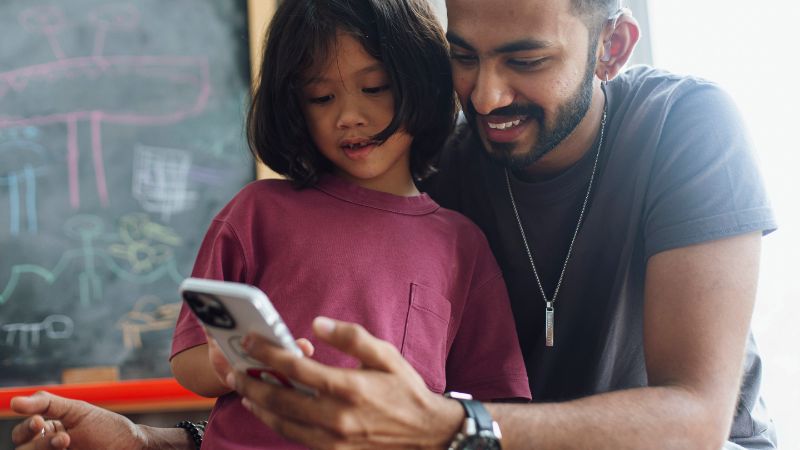
Configurare l'iPhone o l'iPad di tuo figlio non deve essere complicato! Con queste funzionalità e impostazioni di sicurezza, puoi offrire a tuo figlio un'esperienza digitale divertente e sicura.
Prendi JusTalk Kids da App Store / Google Play / App Store di Amazon! È un modo divertente e adatto ai bambini per chattare e videochiamare con familiari e amici mentre tu tieni d'occhio tutto. Perfetto per i giovani esploratori digitali!

